Installieren eines Druckertreibers zum Drucken unter Linux (VersaLink)
- Product support for
- VersaLink B7125/B7130/B7135 Multifunction Printer
- Article ID
- KB0211889
- Published
- 2022-01-11
Dieses Installationsbeispiel gilt für den Red Hat-Xerox-Treiber.
Einige auf Red Hat basierende Versionen sind Red Hat, Fedora, CentOS, Mandrake und SUSE.
Xerox VersaLink-Treiber unter CentOS installieren.
Diese Schritte gelten für Versionen, die auf Red Hat basieren, wie Red Hat, Fedora, CentOS, Mandrake und SUSE
(Hier am Beispiel von CentOS 7 gezeigt.)
Den Treiber von Xerox.com herunterladen. In diesem Beispielverfahren wird der Linux Intel-Treiber verwendet.
Zunächst ist die Datei herunterzuladen. Anschließend in das Verzeichnis wechseln, in dem die heruntergeladene
Datei gespeichert wurde (z. B. das Download-Verzeichnis). Auf die heruntergeladene Datei doppelklicken, um sie zu entpacken.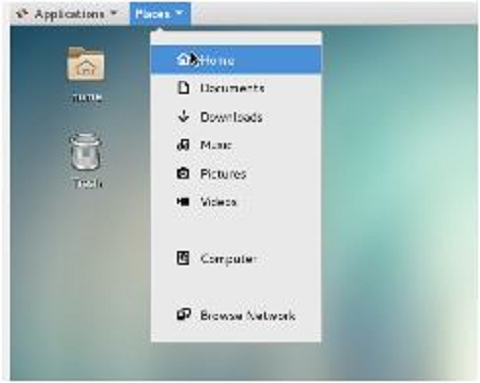
Beim Doppelklicken auf die Datei erscheint die Frage, ob sie installiert werden soll.
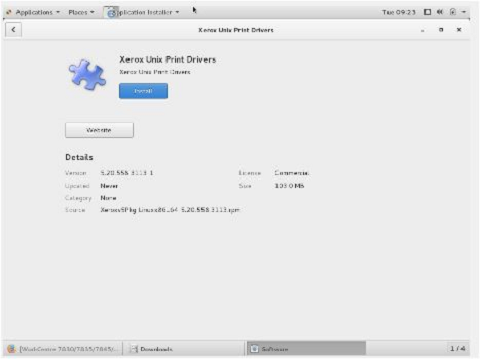
Für das Linux-Betriebssystem sind Administratorrechte erforderlich (genau wie für Mac OS).
Mit der Installation fortfahren. Die Dateien werden entpackt und installiert. Wenn die Dateien an dem benötigten Ort abgelegt worden sind, muss ein Terminal geöffnet werden.
Als Administrator anmelden.
Die Admin-Kennung "su" (Superuser) eingeben. Geben Sie Ihr Kennwort ein.
Der Cursor bewegt sich nicht und das eingegebene Passwort wird nicht angezeigt.
Den Befehl "cd /"
eingeben, um vom Home-Verzeichnis in das Stammverzeichnis des Dateisystems zu wechseln.
Bei Eingabe von "ls" wird eine Reihe von Dateien und Verzeichnissen angezeigt.
Den Befehl "cd /opt/Xerox/prtsys" eingeben.

Den Befehl "ls" eingeben, um die Dateien und Verzeichnisse anzuzeigen.

Folgendes eingeben: ./Xeroxprtmgr

Das Treiber-Fenster wird angezeigt.Auf den Abwärtspfeil klicken und die Option für die manuelle Installation einblenden.
Einen Namen eingeben, das Modell auswählen und die IP-Adresse eingeben.
Auf die Schaltfläche unten links klicken, um die Standardoptionen wie Behälter, Graustufen, SW- bzw. Farboptionen und Duplexoptionen festzulegen.

Folgendes Fenster erscheint (hier am Beispiel des Treibers B405):

Unter "Material/Ausgabe" werden die Standardbehälter konfiguriert.

Über die Registerkarte "Bildqualität" werden Bildeinstellungen, z. B. Helligkeit eingerichtet.

Die Registerkarte "Konfiguration" dient zum Hinzufügen weiterer Behälter.

Die Einrichtung der Kostenzählung erfolgt über die Registerkarte "Erweitert".

Broschürenoptionen stehen auf der Registerkarte "Layout" zur Verfügung.

Das Begleitblatt wird auf der Registerkarte "Erweitert" aktiviert oder deaktiviert.

Zum Speichern der Einstellungen "Speichern" auswählen. Die Warteschlange wird mit den ausgewählten Optionen erstellt und kann dann zur Verwendung freigegeben werden.